業務でmysql8をGKEで扱いそうになってるから、何か練習できる材料ないかなぁって探してた。
GKEでwordpressとmysqlやってみる。
だいたいのやり方はこのへんで調べてみた。
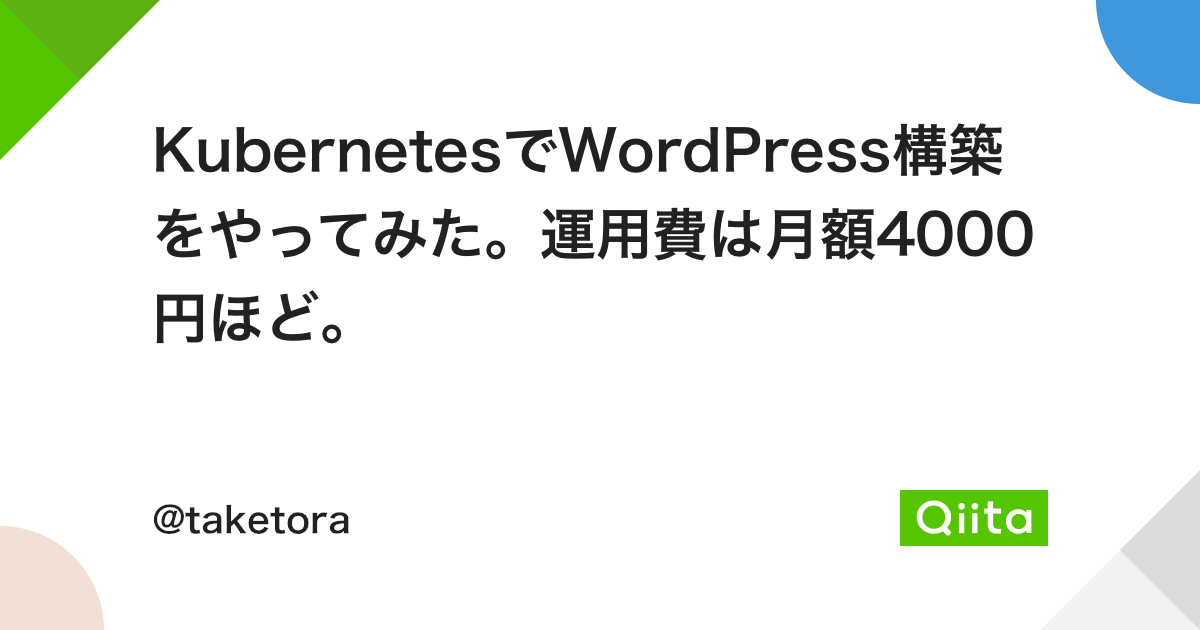

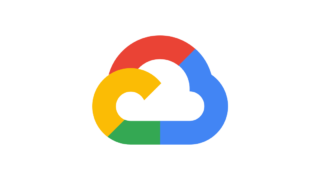
なるほど、できそう。
- cloud sqlじゃなくてmysql8のコンテナでやる
- wordpressは最新で6.2
- ディスクはvmで使う普通のものを割り当ててマウント
ついでにmac13にgcloud入れてgke扱えるかもやってみる。
少しナメてかかってたけど、やってみたらwordpressの設定でつまづいた。
gitでダウンロードしたyamlは書き足さなアカンかった。
クラスタもPodも何回か作り直したから、ログにあるPodの物理名はいろいろ混じってる。
mac13にgcloudのセットアップ
ローカルのmac13からやってみる。
dockerはもともとlinuxの技術だったはず。
macはコンテナとか扱えないはずなんやけど、docker desktopとかrancher desktopとかあるらしい。
自分は元々linuxサーバでコンテナ取扱いするから、macにdocker入れる必要なくて、ubuntuのvmの中で環境作ってる。
GKE取扱いするのはmac13でもいけるのでgcloudとkubectlをインストールする。
gcloudの入れ方は普通にgoogleのドキュメントにある。
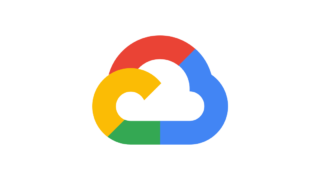
ダウンロード
まずは材料のダウンロードとtar展開。
nari@gvisMac13 gke-wordpress % tar xzf ./google-cloud-cli-426.0.0-darwin-x86_64.tar.gz nari@gvisMac13 gke-wordpress % ll total 269184 -rw-r--r--@ 1 nari staff 119M 4 23 06:57:15 2023 google-cloud-cli-426.0.0-darwin-x86_64.tar.gz drwxr-xr-x 21 nari staff 672B 4 23 06:58:34 2023 google-cloud-sdk/ nari@gvisMac13 gke-wordpress % du -shc * 131M google-cloud-cli-426.0.0-darwin-x86_64.tar.gz 541M google-cloud-sdk 672M total nari@gvisMac13 gke-wordpress %
インストール
gcloudをインストールしてみる。
そやけど、ログ長いなぁ。
nari@gvisMac13 gke-wordpress % ./google-cloud-sdk/install.sh Welcome to the Google Cloud CLI! To help improve the quality of this product, we collect anonymized usage data and anonymized stacktraces when crashes are encountered; additional information is available at <https://cloud.google.com/sdk/usage-statistics>. This data is handled in accordance with our privacy policy <https://cloud.google.com/terms/cloud-privacy-notice>. You may choose to opt in this collection now (by choosing 'Y' at the below prompt), or at any time in the future by running the following command: gcloud config set disable_usage_reporting false Do you want to help improve the Google Cloud CLI (y/N)? y Your current Google Cloud CLI version is: 426.0.0 The latest available version is: 427.0.0 ┌───────────────────────────────────────────────────────────────────────────────────────────────────────────────────┐ │ Components │ ├──────────────────┬──────────────────────────────────────────────────────┬──────────────────────────────┬──────────┤ │ Status │ Name │ ID │ Size │ ├──────────────────┼──────────────────────────────────────────────────────┼──────────────────────────────┼──────────┤ │ Update Available │ BigQuery Command Line Tool │ bq │ 1.6 MiB │ │ Update Available │ Cloud Storage Command Line Tool │ gsutil │ 15.5 MiB │ │ Update Available │ Google Cloud CLI Core Libraries │ core │ 20.2 MiB │ │ Not Installed │ App Engine Go Extensions │ app-engine-go │ 4.4 MiB │ │ Not Installed │ Appctl │ appctl │ 18.5 MiB │ │ Not Installed │ Artifact Registry Go Module Package Helper │ package-go-module │ < 1 MiB │ │ Not Installed │ Cloud Bigtable Command Line Tool │ cbt │ 10.3 MiB │ │ Not Installed │ Cloud Bigtable Emulator │ bigtable │ 6.8 MiB │ │ Not Installed │ Cloud Datastore Emulator │ cloud-datastore-emulator │ 35.1 MiB │ │ Not Installed │ Cloud Firestore Emulator │ cloud-firestore-emulator │ 41.8 MiB │ │ Not Installed │ Cloud Pub/Sub Emulator │ pubsub-emulator │ 66.4 MiB │ │ Not Installed │ Cloud Run Proxy │ cloud-run-proxy │ 7.7 MiB │ │ Not Installed │ Cloud SQL Proxy │ cloud_sql_proxy │ 7.6 MiB │ │ Not Installed │ Google Container Registry's Docker credential helper │ docker-credential-gcr │ 2.2 MiB │ │ Not Installed │ Kustomize │ kustomize │ 7.6 MiB │ │ Not Installed │ Log Streaming │ log-streaming │ 12.3 MiB │ │ Not Installed │ Minikube │ minikube │ 33.2 MiB │ │ Not Installed │ Nomos CLI │ nomos │ 24.6 MiB │ │ Not Installed │ On-Demand Scanning API extraction helper │ local-extract │ 14.0 MiB │ │ Not Installed │ Skaffold │ skaffold │ 23.8 MiB │ │ Not Installed │ Terraform Tools │ terraform-tools │ 62.1 MiB │ │ Not Installed │ anthos-auth │ anthos-auth │ 20.2 MiB │ │ Not Installed │ config-connector │ config-connector │ 57.1 MiB │ │ Not Installed │ enterprise-certificate-proxy │ enterprise-certificate-proxy │ 6.7 MiB │ │ Not Installed │ gcloud Alpha Commands │ alpha │ < 1 MiB │ │ Not Installed │ gcloud Beta Commands │ beta │ < 1 MiB │ │ Not Installed │ gcloud app Java Extensions │ app-engine-java │ 64.6 MiB │ │ Not Installed │ gcloud app PHP Extensions │ app-engine-php │ 21.9 MiB │ │ Not Installed │ gcloud app Python Extensions │ app-engine-python │ 8.4 MiB │ │ Not Installed │ gcloud app Python Extensions (Extra Libraries) │ app-engine-python-extras │ 26.4 MiB │ │ Not Installed │ gke-gcloud-auth-plugin │ gke-gcloud-auth-plugin │ 7.5 MiB │ │ Not Installed │ kpt │ kpt │ 14.1 MiB │ │ Not Installed │ kubectl │ kubectl │ < 1 MiB │ │ Not Installed │ kubectl-oidc │ kubectl-oidc │ 20.2 MiB │ │ Not Installed │ pkg │ pkg │ │ │ Installed │ Google Cloud CRC32C Hash Tool │ gcloud-crc32c │ 1.2 MiB │ └──────────────────┴──────────────────────────────────────────────────────┴──────────────────────────────┴──────────┘ To install or remove components at your current SDK version [426.0.0], run: $ gcloud components install COMPONENT_ID $ gcloud components remove COMPONENT_ID To update your SDK installation to the latest version [427.0.0], run: $ gcloud components update Modify profile to update your $PATH and enable shell command completion? Do you want to continue (Y/n)? The Google Cloud SDK installer will now prompt you to update an rc file to bring the Google Cloud CLIs into your environment. Enter a path to an rc file to update, or leave blank to use [/Users/nari/.zshrc]: Backing up [/Users/nari/.zshrc] to [/Users/nari/.zshrc.backup]. [/Users/nari/.zshrc] has been updated. ==> Start a new shell for the changes to take effect. Google Cloud CLI works best with Python 3.7 and certain modules. Download and run Python 3.7 installer? (Y/n)? Y Running Python 3.7 installer, you may be prompted for sudo password... Password: installer: Package name is Python installer: Installing at base path / installer: The install was successful. Setting up virtual environment Creating virtualenv... Installing modules... |████████████████████████████████| 89 kB 5.9 MB/s |████████████████████████████████| 23.5 MB 46.1 MB/s |████████████████████████████████| 2.5 MB 52.0 MB/s |████████████████████████████████| 55 kB 13.8 MB/s |████████████████████████████████| 155 kB 38.6 MB/s |████████████████████████████████| 178 kB 65.8 MB/s |████████████████████████████████| 118 kB 69.7 MB/s Running setup.py install for crcmod ... done Updates are available for some Google Cloud CLI components. To install them, please run: $ gcloud components update Virtual env enabled. For more information on how to get started, please visit: https://cloud.google.com/sdk/docs/quickstarts nari@gvisMac13 gke-wordpress %
やってる間はずっとCPUの利用率高い。
パス通して使えるようにする
gcloudのパスを通して使えるように。
zshrcにPATH追記しようとすると.zshrcにもう入ってた。
nari@gvisMac13 gke-wordpress % which gcloud gcloud not found nari@gvisMac13 gke-wordpress % cd nari@gvisMac13 ~ % tail -5 ~/.zshrc # The next line updates PATH for the Google Cloud SDK. if [ -f '/Users/nari/Desktop/gke-wordpress/google-cloud-sdk/path.zsh.inc' ]; then . '/Users/nari/Desktop/gke-wordpress/google-cloud-sdk/path.zsh.inc'; fi # The next line enables shell command completion for gcloud. if [ -f '/Users/nari/Desktop/gke-wordpress/google-cloud-sdk/completion.zsh.inc' ]; then . '/Users/nari/Desktop/gke-wordpress/google-cloud-sdk/completion.zsh.inc'; fi nari@gvisMac13 ~ %
パス通す。
nari@gvisMac13 ~ % source .zshrc nari@gvisMac13 ~ % which gcloud /Users/nari/Desktop/gke-wordpress/google-cloud-sdk/bin/gcloud nari@gvisMac13 ~ %
kubectl入れる
mac13ではgcloud使ってスンナリ入る。
前に、gceでubuntu22のvm作って、gcloudからkubectl入れようとしたらうまく行かへん場面があった。
そのときはリポジトリ追加してから、apt-getでkubectl入れた。
nari@gvisMac13 ~ % gcloud components install kubectl Your current Google Cloud CLI version is: 426.0.0 Installing components from version: 426.0.0 ┌─────────────────────────────────────────────┐ │ These components will be installed. │ ├────────────────────────┬─────────┬──────────┤ │ Name │ Version │ Size │ ├────────────────────────┼─────────┼──────────┤ │ gke-gcloud-auth-plugin │ 0.5.2 │ 7.5 MiB │ │ kubectl │ 1.24.12 │ 97.1 MiB │ │ kubectl │ 1.24.12 │ < 1 MiB │ └────────────────────────┴─────────┴──────────┘ For the latest full release notes, please visit: https://cloud.google.com/sdk/release_notes Do you want to continue (Y/n)? Y ╔════════════════════════════════════════════════════════════╗ ╠═ Creating update staging area ═╣ ╠════════════════════════════════════════════════════════════╣ ╠═ Installing: gke-gcloud-auth-plugin ═╣ ╠════════════════════════════════════════════════════════════╣ ╠═ Installing: gke-gcloud-auth-plugin ═╣ ╠════════════════════════════════════════════════════════════╣ ╠═ Installing: kubectl ═╣ ╠════════════════════════════════════════════════════════════╣ ╠═ Installing: kubectl ═╣ ╠════════════════════════════════════════════════════════════╣ ╠═ Creating backup and activating new installation ═╣ ╚════════════════════════════════════════════════════════════╝ Performing post processing steps...done. Update done! nari@gvisMac13 ~ %
gcpのプロジェクト接続初期化
gcloud initする
昔に途中で1回やめたことあったから、もっかい初期化する。
nari@gvisMac13 ~ % gcloud init Welcome! This command will take you through the configuration of gcloud. Settings from your current configuration [default] are: core: account: gavannitsales@gmail.com disable_usage_reporting: 'False' Pick configuration to use: [1] Re-initialize this configuration [default] with new settings [2] Create a new configuration Please enter your numeric choice: 1 Your current configuration has been set to: [default] You can skip diagnostics next time by using the following flag: gcloud init --skip-diagnostics Network diagnostic detects and fixes local network connection issues. Checking network connection...done. Reachability Check passed. Network diagnostic passed (1/1 checks passed). Choose the account you would like to use to perform operations for this configuration: [1] gavannitsales@gmail.com [2] Log in with a new account Please enter your numeric choice: 1 You are logged in as: [gavannitsales@gmail.com]. Pick cloud project to use: [1] fourth-elixir-383118 [2] Enter a project ID [3] Create a new project Please enter numeric choice or text value (must exactly match list item): 1 Your current project has been set to: [fourth-elixir-383118]. Do you want to configure a default Compute Region and Zone? (Y/n)? Y Which Google Compute Engine zone would you like to use as project default? If you do not specify a zone via a command line flag while working with Compute Engine resources, the default is assumed. [1] us-east1-b [2] us-east1-c [3] us-east1-d [4] us-east4-c [5] us-east4-b [6] us-east4-a [7] us-central1-c [8] us-central1-a [9] us-central1-f [10] us-central1-b [11] us-west1-b [12] us-west1-c [13] us-west1-a [14] europe-west4-a [15] europe-west4-b [16] europe-west4-c [17] europe-west1-b [18] europe-west1-d [19] europe-west1-c [20] europe-west3-c [21] europe-west3-a [22] europe-west3-b [23] europe-west2-c [24] europe-west2-b [25] europe-west2-a [26] asia-east1-b [27] asia-east1-a [28] asia-east1-c [29] asia-southeast1-b [30] asia-southeast1-a [31] asia-southeast1-c [32] asia-northeast1-b [33] asia-northeast1-c [34] asia-northeast1-a [35] asia-south1-c [36] asia-south1-b [37] asia-south1-a [38] australia-southeast1-b [39] australia-southeast1-c [40] australia-southeast1-a [41] southamerica-east1-b [42] southamerica-east1-c [43] southamerica-east1-a [44] asia-east2-a [45] asia-east2-b [46] asia-east2-c [47] asia-northeast2-a [48] asia-northeast2-b [49] asia-northeast2-c [50] asia-northeast3-a Did not print [63] options. Too many options [113]. Enter "list" at prompt to print choices fully. Please enter numeric choice or text value (must exactly match list item): 7 Your project default Compute Engine zone has been set to [us-central1-c]. You can change it by running [gcloud config set compute/zone NAME]. Your project default Compute Engine region has been set to [us-central1]. You can change it by running [gcloud config set compute/region NAME]. Created a default .boto configuration file at [/Users/nari/.boto]. See this file and https://cloud.google.com/storage/docs/gsutil/commands/config for more information about configuring Google Cloud Storage. Your Google Cloud SDK is configured and ready to use! * Commands that require authentication will use gavannitsales@gmail.com by default * Commands will reference project `fourth-elixir-383118` by default * Compute Engine commands will use region `us-central1` by default * Compute Engine commands will use zone `us-central1-c` by default Run `gcloud help config` to learn how to change individual settings This gcloud configuration is called [default]. You can create additional configurations if you work with multiple accounts and/or projects. Run `gcloud topic configurations` to learn more. Some things to try next: * Run `gcloud --help` to see the Cloud Platform services you can interact with. And run `gcloud help COMMAND` to get help on any gcloud command. * Run `gcloud topic --help` to learn about advanced features of the SDK like arg files and output formatting * Run `gcloud cheat-sheet` to see a roster of go-to `gcloud` commands. nari@gvisMac13 ~ %
gcloudの状態確認
プロジェクトの概要をコマンドラインで取得する。
gcloudで使うプロジェクトIDを確認しとく。
nari@gvisMac13 ~ % gcloud projects describe fourth-elixir-383118 createTime: '2023-04-08T18:24:56.947Z' lifecycleState: ACTIVE name: gvis-7502 projectId: fourth-elixir-383118 projectNumber: 'xxxxxxxxxxxxx' nari@gvisMac13 ~ %
無料枠300ドルまで使い切れるかなぁ。
いろいろやってみよ。
gcloudのプロジェクト指定
gcloudコマンドラインで使うプロジェクトとリージョンのデフォルトを設定する。
nari@gvisMac13 ~ % gcloud config set project fourth-elixir-383118 Updated property [core/project]. nari@gvisMac13 ~ % gcloud config set compute/zone us-central1-a Updated property [compute/zone].
gcloudの更新
gcloudはときどきアップデートあるから更新しとく。
ログめっちゃ長いので一部カット。
nari@gvisMac13 wordpress-persistent-disks % gcloud components update Beginning update. This process may take several minutes. Your current Google Cloud CLI version is: 426.0.0 You will be upgraded to version: 427.0.0 ┌─────────────────────────────────────────────────────────┐ │ These components will be updated. │ ├─────────────────────────────────┬────────────┬──────────┤ │ Name │ Version │ Size │ ├─────────────────────────────────┼────────────┼──────────┤ │ BigQuery Command Line Tool │ 2.0.91 │ 1.6 MiB │ │ Cloud Storage Command Line Tool │ 5.23 │ 15.5 MiB │ │ Google Cloud CLI Core Libraries │ 2023.04.17 │ 20.2 MiB │ │ anthoscli │ 0.2.36 │ 69.2 MiB │ │ gcloud cli dependencies │ 2023.04.17 │ 11.3 MiB │ └─────────────────────────────────┴────────────┴──────────┘ :(中略) Do you want to continue (Y/n)? Y ╔════════════════════════════════════════════════════════════╗ ╠═ Creating update staging area ═╣ ╠════════════════════════════════════════════════════════════╣ ╠═ Uninstalling: BigQuery Command Line Tool ═╣ ╠════════════════════════════════════════════════════════════╣ ╠═ Uninstalling: Cloud Storage Command Line Tool ═╣ ╠════════════════════════════════════════════════════════════╣ ╠═ Uninstalling: Google Cloud CLI Core Libraries ═╣ ╠════════════════════════════════════════════════════════════╣ ╠═ Uninstalling: anthoscli ═╣ ╠════════════════════════════════════════════════════════════╣ ╠═ Uninstalling: gcloud cli dependencies ═╣ ╠════════════════════════════════════════════════════════════╣ ╠═ Installing: BigQuery Command Line Tool ═╣ ╠════════════════════════════════════════════════════════════╣ ╠═ Installing: Cloud Storage Command Line Tool ═╣ ╠════════════════════════════════════════════════════════════╣ ╠═ Installing: Google Cloud CLI Core Libraries ═╣ ╠════════════════════════════════════════════════════════════╣ ╠═ Installing: anthoscli ═╣ ╠════════════════════════════════════════════════════════════╣ ╠═ Installing: gcloud cli dependencies ═╣ ╠════════════════════════════════════════════════════════════╣ ╠═ Creating backup and activating new installation ═╣ ╚════════════════════════════════════════════════════════════╝ Performing post processing steps...done. Update done! To revert your CLI to the previously installed version, you may run: $ gcloud components update --version 426.0.0 nari@gvisMac13 wordpress-persistent-disks %
wordpress動かすためのマニフェスト
gkeで使うアプリケーションマニフェストがgithubにあるので使わせてもらった。
nari@gvisMac13 ~ % cd /Users/nari/Desktop/gke-wordpress nari@gvisMac13 ~ % git clone https://github.com/GoogleCloudPlatform/kubernetes-engine-samples Cloning into 'kubernetes-engine-samples'... remote: Enumerating objects: 3409, done. remote: Counting objects: 100% (55/55), done. remote: Compressing objects: 100% (41/41), done.com remote: Total 3409 (delta 19), reused 41 (delta 13), pack-reused 3354 Receiving objects: 100% (3409/3409), 2.30 MiB | 30.64 MiB/s, done. Resolving deltas: 100% (1923/1923), done. nari@gvisMac13 ~ %
git cloneしたファイルはこんな感じ。
いろいろある中、wordpress-persistent-disksってフォルダにあるものを使う。
nari@gvisMac13 wordpress-persistent-disks % ll total 64 -rw-r--r-- 1 nari staff 440B 4 23 08:07:23 2023 README.md -rw-r--r-- 1 nari staff 872B 4 23 08:07:23 2023 mysql-service.yaml -rw-r--r-- 1 nari staff 945B 4 23 08:07:23 2023 mysql-volumeclaim.yaml -rw-r--r-- 1 nari staff 1.5K 4 23 08:07:23 2023 mysql.yaml -rw-r--r-- 1 nari staff 942B 4 23 08:07:23 2023 wordpress-service.yaml -rw-r--r-- 1 nari staff 965B 4 23 08:07:23 2023 wordpress-volumeclaim.yaml -rw-r--r-- 1 nari staff 1.6K 4 23 08:07:23 2023 wordpress.yaml -rw-r--r-- 1 nari staff 2.2K 4 23 08:07:23 2023 wordpress_cloudsql.yaml.template nari@gvisMac13 wordpress-persistent-disks %
gkeでやってみる
クラスタ作ってpodを2つ動かす。
クラスタ作る
kubernetes engineクラスタマスタを作成。
5分ほど待つ。
nari@gvisMac13 wordpress-persistent-disks % gcloud container clusters create blog --num-nodes=3 Default change: VPC-native is the default mode during cluster creation for versions greater than 1.21.0-gke.1500. To create advanced routes based clusters, please pass the `--no-enable-ip-alias` flag Default change: During creation of nodepools or autoscaling configuration changes for cluster versions greater than 1.24.1-gke.800 a default location policy is applied. For Spot and PVM it defaults to ANY, and for all other VM kinds a BALANCED policy is used. To change the default values use the `--location-policy` flag. Note: Your Pod address range (`--cluster-ipv4-cidr`) can accommodate at most 1008 node(s). Creating cluster blog in us-central1-c... Cluster is being health-checked (master is healthy)...done. Created [ https://container.googleapis.com/v1/projects/fourth-elixir-383118/zones/us-central1-c/clusters/blog]. To inspect the contents of your cluster, go to: https://console.cloud.google.com/kubernetes/workload_/gcloud/us-central1-c/blog?project=fourth-elixir-383118 kubeconfig entry generated for blog. NAME LOCATION MASTER_VERSION MASTER_IP MACHINE_TYPE NODE_VERSION NUM_NODES STATUS blog us-central1-c 1.25.7-gke.1000 34.71.133.57 e2-medium 1.25.7-gke.1000 3 RUNNING nari@gvisMac13 wordpress-persistent-disks %
コンソール見たらこうなってた。
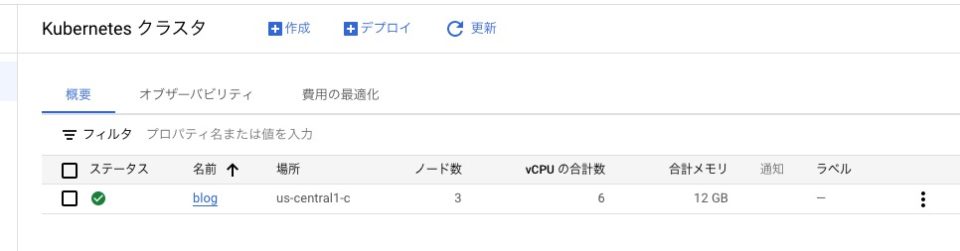
クラスタできてる。
ノードはgceのVM一覧で確認するとできてる。
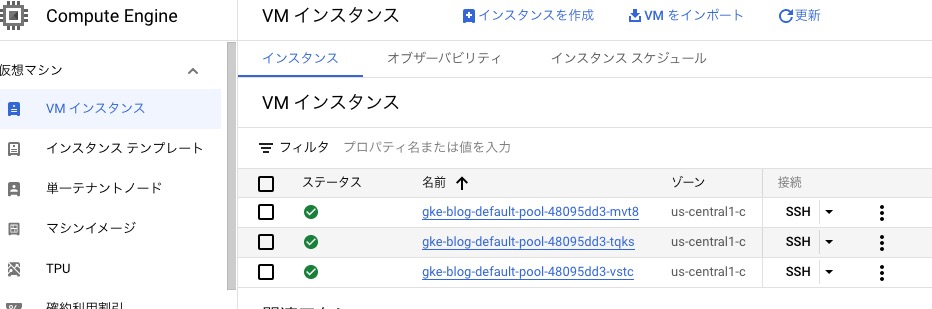
やり直したいときは、クラスタを削除するとcompute engineに作られたノード(vm)もガサっと削除してくれる。
永続化ディスクを作る
mysqlとwordpress用にそれぞれ永続ディスクを作る。
200GB未満でもたぶん動くけど、「GCPでは性能劣化するかもしれんで」って警告出るからいったん200GBでいっとく。
GKEのPod起動させたらマウントされるようにしてるんやけど、フォーマット勝手にやってくれるのはなんでなんやろなぁ。
まぁ、やってくれるからよしとしましょ。
nari@gvisMac13 wordpress-persistent-disks % gcloud compute disks create --size 200GB mysql-disk Created [ https://www.googleapis.com/compute/v1/projects/fourth-elixir-383118/zones/us-central1-a/disks/mysql-disk]. NAME ZONE SIZE_GB TYPE STATUS mysql-disk us-central1-a 200 pd-standard READY New disks are unformatted. You must format and mount a disk before it can be used. You can find instructions on how to do this at: https://cloud.google.com/compute/docs/disks/add-persistent-disk#formatting nari@gvisMac13 wordpress-persistent-disks % gcloud compute disks create --size 200GB wordpress-disk Created [ https://www.googleapis.com/compute/v1/projects/fourth-elixir-383118/zones/us-central1-a/disks/wordpress-disk]. NAME ZONE SIZE_GB TYPE STATUS wordpress-disk us-central1-a 200 pd-standard READY New disks are unformatted. You must format and mount a disk before it can be used. You can find instructions on how to do this at: https://cloud.google.com/compute/docs/disks/add-persistent-disk#formatting nari@gvisMac13 wordpress-persistent-disks %
シークレットを作る
gkeでデータベース扱うときには、シークレットってのを作るらしい。
今は使ってみたいから、理解はまた別のときに。
このシークレットでパスワードを指定しといてpodから参照させる。
実際は“`–from-literal=“`の次にパスワード書いとく。
ブラウザでクラスタの詳細見たらシークレットができる。
nari@gvisMac13 wordpress-persistent-disks % kubectl create secret generic mysql --from-literal=password=xxxxxxx secret/mysql created nari@gvisMac13 wordpress-persistent-disks %
mysqlのpod動かす
mysql.yamlマニフェストを使って、ポート3306で動作する単一インスタンスのMySQLをデプロイする。
書き足したのは、環境変数のあたりと永続化ディスクのマウント。
apiVersion: apps/v1 kind: Deployment metadata: name: mysql labels: app: mysql spec: replicas: 1 selector: matchLabels: app: mysql template: metadata: labels: app: mysql spec: containers: - image: mysql:8 name: mysql args: - "--default-authentication-plugin=mysql_native_password" env: - name: MYSQL_DATABASE ## 書き足した value: gvis - name: MYSQL_USER ## 書き足した value: gvis-user - name: MYSQL_ROOT_PASSWORD valueFrom: secretKeyRef: name: mysql key: password - name: MYSQL_PASSWORD ## 書き足した valueFrom: secretKeyRef: name: mysql key: password ports: - containerPort: 3306 name: mysql volumeMounts: - name: mysql-persistent-storage mountPath: /var/lib/mysql volumes: - name: mysql-persistent-storage gcePersistentDisk: # さっき作ったディスクを指定する pdName: mysql-disk fsType: ext4
マニフェストをデプロイする。
nari@gvisMac13 wordpress-persistent-disks % kubectl create -f mysql.yaml deployment.apps/mysql created nari@gvisMac13 wordpress-persistent-disks %
ポッドが実行されてるか確認する。
nari@gvisMac13 wordpress-persistent-disks % kubectl get pod -l app=mysql NAME READY STATUS RESTARTS AGE mysql-6c58c8cff8-hpf52 1/1 Running 0 64s nari@gvisMac13 wordpress-persistent-disks %
ブラウザで見てもpod動いてる。
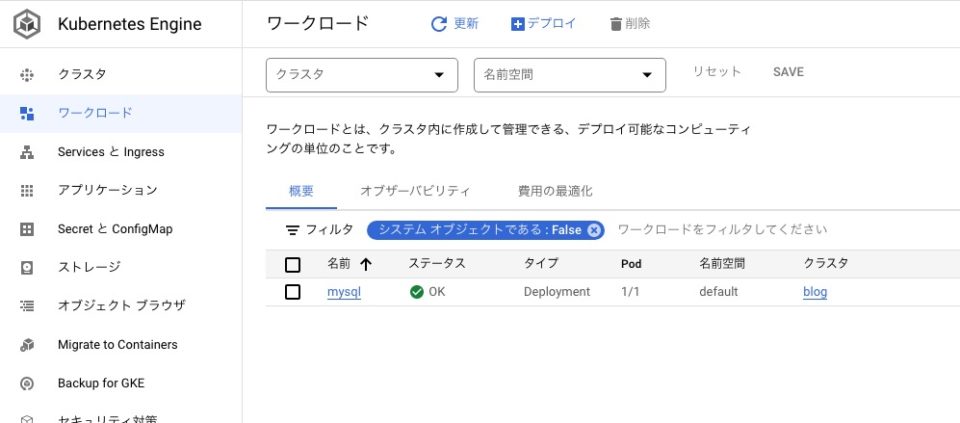
podは起動するだけじゃダメで、サービス作らなアカン。
ここはgitの内容丸パクリ。
apiVersion: v1 kind: Service metadata: name: mysql labels: app: mysql spec: type: ClusterIP ports: - port: 3306 selector: app: mysql
デプロイしてみる。
nari@gvisMac13 wordpress-persistent-disks % kubectl create -f mysql-service.yaml service/mysql created nari@gvisMac13 wordpress-persistent-disks %
デプロイ結果確認する。
nari@gvisMac13 wordpress-persistent-disks % kubectl get svc NAME TYPE CLUSTER-IP EXTERNAL-IP PORT(S) AGE kubernetes ClusterIP 10.92.0.1 <none> 443/TCP 16m mysql ClusterIP 10.92.7.208 <none> 3306/TCP 8s nari@gvisMac13 wordpress-persistent-disks %
ブラウザで見ると下のほうにサービスできてるのが見える。
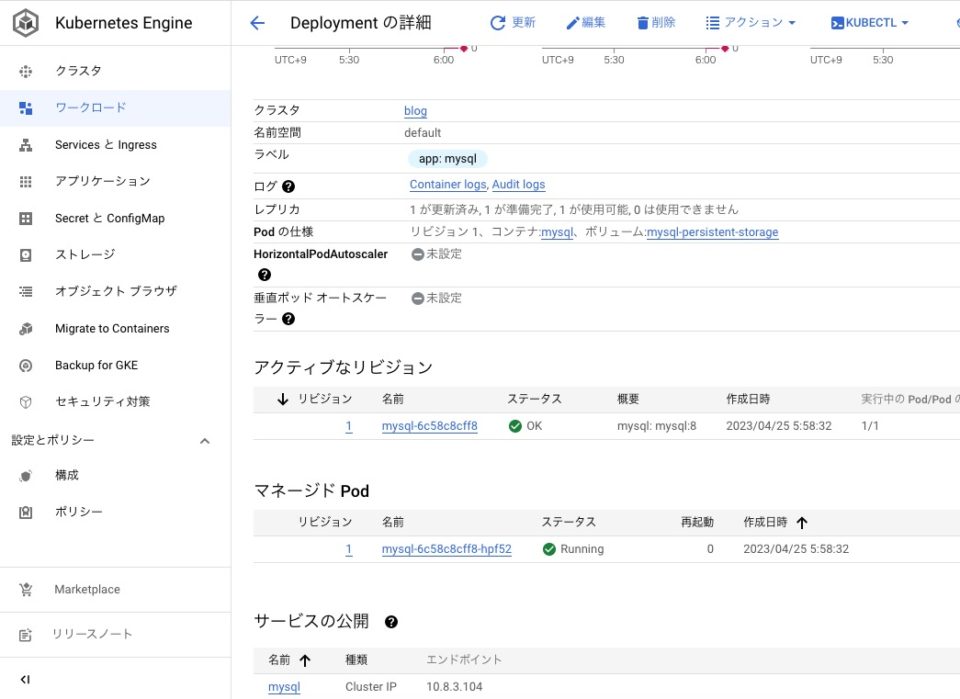
最初はここまでの確認だけじゃダメで、mysql接続確認を細かくやった。
アカン理由をつきとめて、最終的にマニフェストに環境変数を書き足した。
wordpressのpod動かす
wordpressもやってみよか。
apiVersion: apps/v1 kind: Deployment metadata: name: wordpress labels: app: wordpress spec: replicas: 1 selector: matchLabels: app: wordpress template: metadata: labels: app: wordpress spec: containers: - image: wordpress name: wordpress env: - name: WORDPRESS_DB_HOST value: mysql:3306 - name: WORDPRESS_DB_NAME ## 書き足した value: gvis - name: WORDPRESS_DB_USER ## 書き足した value: gvis-user - name: WORDPRESS_DB_PASSWORD valueFrom: secretKeyRef: name: mysql key: password ports: - containerPort: 80 name: wordpress volumeMounts: - name: wordpress-persistent-storage mountPath: /var/www/html volumes: - name: wordpress-persistent-storage # さっき作ったディスクを指定する gcePersistentDisk: pdName: wordpress-disk fsType: ext4
デプロイして確認してみる。
nari@gvisMac13 wordpress-persistent-disks % kubectl create -f wordpress.yaml deployment.apps/wordpress created nari@gvisMac13 wordpress-persistent-disks % kubectl get pod -l app=wordpress NAME READY STATUS RESTARTS AGE wordpress-7dd579cbbf-vdtc9 0/1 ContainerCreating 0 13s nari@gvisMac13 wordpress-persistent-disks %
wordpressサービスを公開してみっか。
ロードバランサ使うらしい。
マニフェスト丸パクリでええみたい。
apiVersion: v1 kind: Service metadata: labels: app: wordpress name: wordpress spec: type: LoadBalancer ports: - port: 80 targetPort: 80 protocol: TCP selector: app: wordpress
さぁデプロイ。
直後はexternal-ipがpendingやけど、30秒もせんうちにすぐにアサインされる。
nari@gvisMac13 wordpress-persistent-disks % kubectl create -f wordpress-service.yaml service/wordpress created nari@gvisMac13 wordpress-persistent-disks % kubectl get svc -l app=wordpress NAME TYPE CLUSTER-IP EXTERNAL-IP PORT(S) AGE wordpress LoadBalancer 10.8.14.253 <pending> 80:30330/TCP 26s nari@gvisMac13 wordpress-persistent-disks % kubectl get svc -l app=wordpress NAME TYPE CLUSTER-IP EXTERNAL-IP PORT(S) AGE wordpress LoadBalancer 10.8.14.253 34.31.20.8 80:30330/TCP 67s nari@gvisMac13 wordpress-persistent-disks %
初回にここまでアッサリ来たけど、なんかやーな感じがしてた。
ブラウザで開いてみたら、やっぱり・・・。

gcpのログエクスプローラで見ると、mysqlの初期化して接続可能状態には来てるみたいやった。
ログに赤いのが見える。エラーじゃなくて警告でも赤表記なんやなぁ。
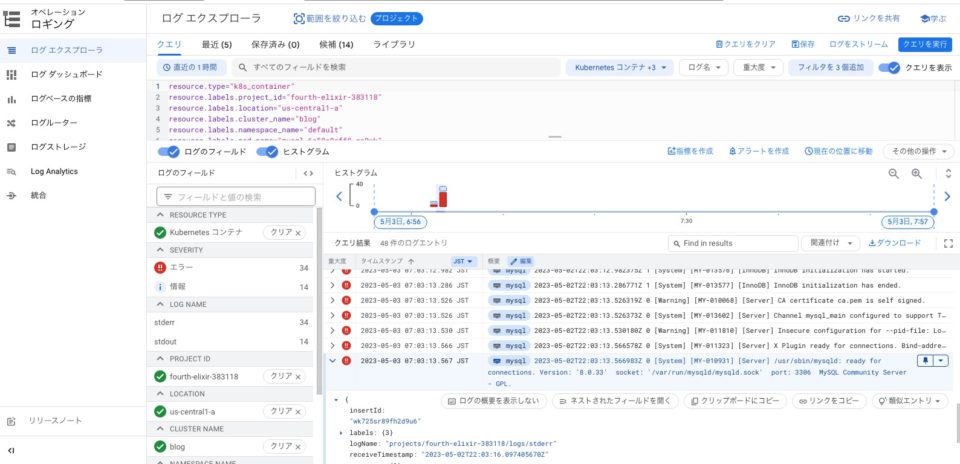
wordpressからmysqlつながらん
サンプルでダウンロードしたマニフェストは、ストレートに動かんかったものもあった。
結論言うと、pod動かすときにenvの箇所で環境変数越しにDBの情報を書き足さなアカンかった。
gke/gcloud/kubectlとかの問題やなくて、単純にwordpress/mysqlのコンテナ利用の際の環境変数指定が欠けとった。
問題を特定するのに、mysqlとwordpressのPodにコマンドラインで入って、確認をやってった。
コマンドラインの違いはあるけど、やる主旨はdockerのコンテナとあんまり変わらん。
mysql側の確認
最初にうまくいかんかったとき、mysqlのPodからコマンド実行して確認作業やってみた。
こういう作業が実務で力になってく。
dockerのコンテナに対してdocker execする要領で、GKEのPodに対してkubectl execってのが使える。
コマンドラインで接続してみると、secret作ったときのパスワード指定で接続はできてる。
nari@gvisMac13 wordpress-persistent-disks % kubectl exec -it mysql-6c58c8cff8-ss9wk -- bash bash-4.4# bash-4.4# mysql -h localhost -u root -pXXXXXX mysql: [Warning] Using a password on the command line interface can be insecure. Welcome to the MySQL monitor. Commands end with ; or \g. Your MySQL connection id is 28 Server version: 8.0.33 MySQL Community Server - GPL Copyright (c) 2000, 2023, Oracle and/or its affiliates. Oracle is a registered trademark of Oracle Corporation and/or its affiliates. Other names may be trademarks of their respective owners. Type 'help;' or '\h' for help. Type '\c' to clear the current input statement. mysql> mysql> show databases ; +--------------------+ | Database | +--------------------+ | information_schema | | mysql | | performance_schema | | sys | +--------------------+ 4 rows in set (0.05 sec) mysql>
データベース側はログインできて大丈夫そうやけど、wordpress用のデータベースができてなアカンのとちゃうか?
接続用ユーザと使うデータベースの指定できてへんっていうことに気づいた。
envのあたりを調べてこう書き足した。
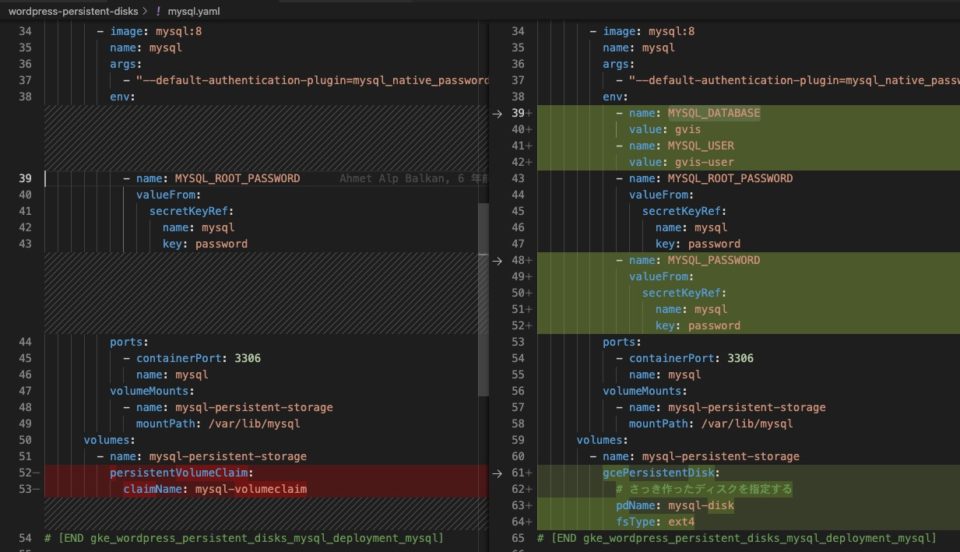
wordpress側の確認
そもそも疎通ができるんかっていう確認。
あるんかないんか知らんけど、ファイアウォールとかでポート塞がれてたりせえへんかの基礎確認。
wordpressコンテナに入って確認してみた。
nari@gvisMac13 wordpress-persistent-disks % kubectl get po NAME READY STATUS RESTARTS AGE mysql-6c58c8cff8-ss9wk 1/1 Running 0 128m wordpress-7dd579cbbf-9qvjt 1/1 Running 0 9s nari@gvisMac13 wordpress-persistent-disks % kubectl exec -it wordpress-7dd579cbbf-9qvjt -- bash root@wordpress-7dd579cbbf-9qvjt:/var/www/html# root@wordpress-7dd579cbbf-9qvjt:/var/www/html# cat /etc/hosts # Kubernetes-managed hosts file. 127.0.0.1 localhost ::1 localhost ip6-localhost ip6-loopback fe00::0 ip6-localnet fe00::0 ip6-mcastprefix fe00::1 ip6-allnodes fe00::2 ip6-allrouters 10.88.2.9 wordpress-7dd579cbbf-9qvjt root@wordpress-7dd579cbbf-9qvjt:/var/www/html# ping 10.92.4.183 bash: ping: command not found root@wordpress-7dd579cbbf-9qvjt:/var/www/html#
hostsはwordpressのコンテナの内部IPのこと書いてあるけど、mysqlのことは書いてへんし、pingとかも入ってへん。
ほな入れて確認したろ。
root@wordpress-7dd579cbbf-9qvjt:~# apt-get update :(中略) root@wordpress-7dd579cbbf-9qvjt:~# apt-get install iputils-ping net-tools Reading package lists... Done Building dependency tree... Done Reading state information... Done :(中略) root@wordpress-7dd579cbbf-9qvjt:~# ping mysql PING mysql.default.svc.cluster.local (10.92.4.183) 56(84) bytes of data.
ping疎通確認戻らへん。
アカンのかな。
ping通らへんでも、mysql-clientをaptしてコマンドラインでつながったらええ。
root@wordpress-7dd579cbbf-9qvjt:/var/www/html# apt-get install mysql-client Reading package lists... Done Building dependency tree... Done Reading state information... Done Package mysql-client is not available, but is referred to by another package. This may mean that the package is missing, has been obsoleted, or is only available from another source E: Package 'mysql-client' has no installation candidate root@wordpress-7dd579cbbf-9qvjt:/var/www/html#
mysql-client入らんかぁ。じゃまくさいなぁ。
ほなmariadbの入れて接続確認してみっか。
やってみたら、サーバ側のバージョンが8.0.33って見えてた。
root@wordpress-7dd579cbbf-9qvjt:~# apt-get update :(中略) root@wordpress-7dd579cbbf-9qvjt:~# apt-get install mariadb-client Reading package lists... Done Building dependency tree... Done :(中略) root@wordpress-7dd579cbbf-9qvjt:~# mysql -h mysql -u root -pXXXXXX Welcome to the MariaDB monitor. Commands end with ; or \g. Your MySQL connection id is 48 Server version: 8.0.33 MySQL Community Server - GPL Copyright (c) 2000, 2018, Oracle, MariaDB Corporation Ab and others. Type 'help;' or '\h' for help. Type '\c' to clear the current input statement. MySQL [(none)]> show databases ; +--------------------+ | Database | +--------------------+ | information_schema | | mysql | | performance_schema | | sys | +--------------------+ 4 rows in set (0.002 sec) MySQL [(none)]> \q Bye
Podからの接続はできるやん。
やっぱマニフェストに書き足さなアカンなぁ。
envのあたりを調べてこう書き足した。
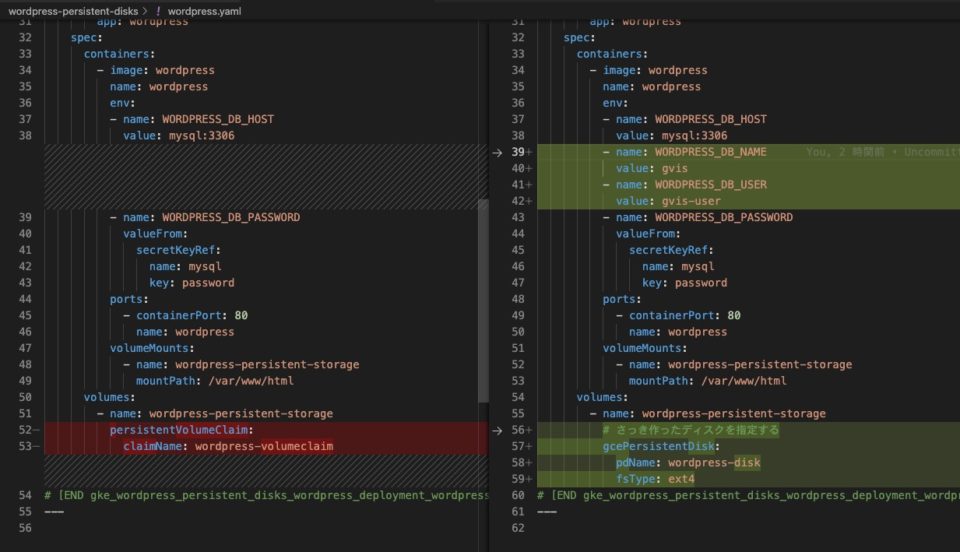
サイトの確認
最後はちゃんと開いた。日本語選んで認証情報作ってのあたりは、他で解説してるやろうから、適当にやって少し放置。
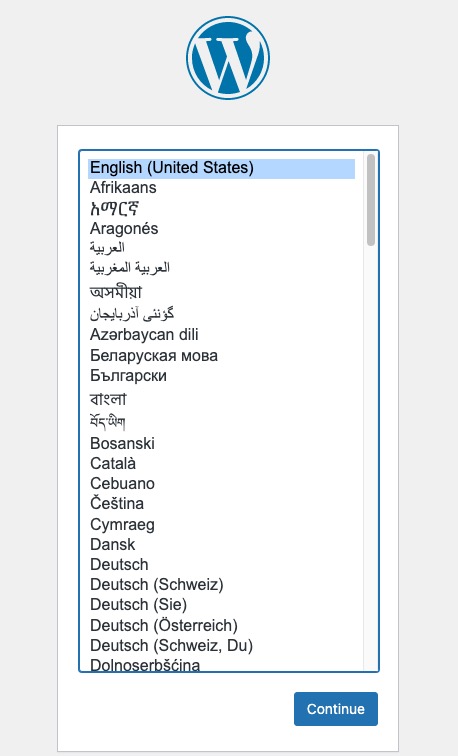
普段はすぐにクラスタと永続化領域を削除するけど、24時間置いといたら費用がだいたいわかる。
自分の本番環境とは見え方が少し違うなぁ。
無料枠使ってるからあんまり正確やないかもしれんけど、請求画面見てみた。
日付指定で見ると、試行錯誤で3172円使ってるなぁ。
レポート選んで右端で期間を選べばだいたいの費用がわかる。
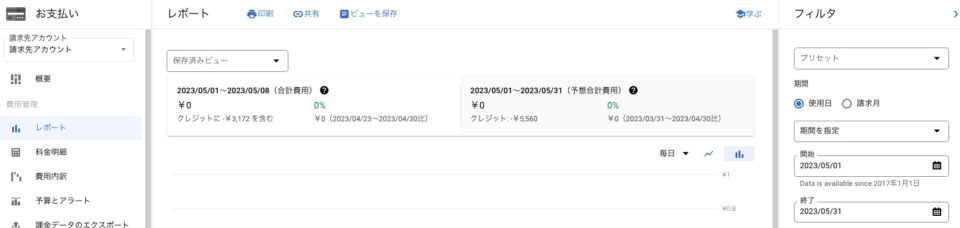
日付で絞ってみた。
5月1日〜3日に毎日1回ずつクラスタ作り直して試行錯誤してた。
2023/05/01~2023/05/03(合計費用) クレジットに -¥639 を含む
4日に1から作り直した。
クラスタ作成した日の費用はこんなもん。
2023/05/04~2023/05/04(合計費用) クレジットに -¥933 を含む
翌日にwordpressのサイト作成操作して初期画面表示できるようにした。
2023/05/05~2023/05/05(合計費用) クレジットに -¥949 を含む
さらに翌々日はページの表示を5回。
2023/05/06~2023/05/06(合計費用) クレジットに -¥652 を含む
7日にはクラスタ削除して課金が0円になってた。
1〜3日と、4日、5日、6日のを足し算すると、639+933+949+652=3173円で、だいたいあってるか。1円ズレてるのは誤差っちゅうことで。
たぶん初期費用2000円弱、ランニング700円弱+ネットワーク費用ってことか?
課金内訳を見ると、GKE(kubernetes)以外にGCP(VM)とnetworkに課金がある。
これも足し算すると、1919+1049+204=3172円。
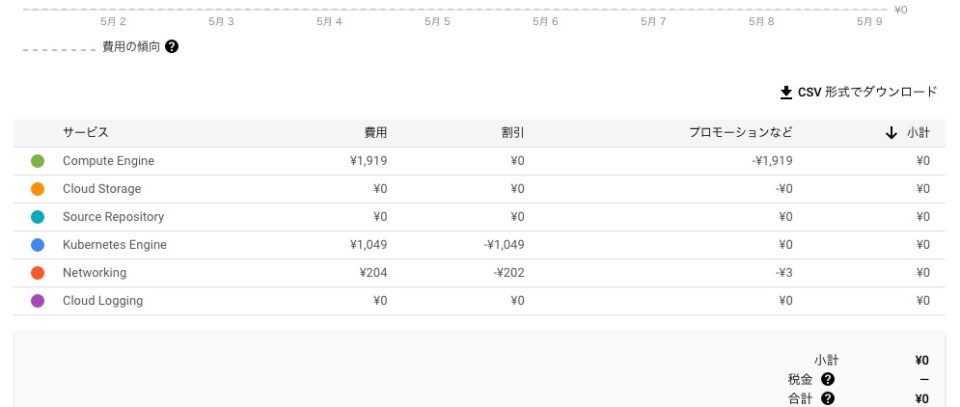
外部のブラウザからのリクエストに応じてページ表示させると、network課金がドカーンって増えるのかも。
けっこう高めやし、個人利用では使わんな。
作成練習なんで、いったんここまで。


